Како направити позадину у Речи: савети, препоруке, упутства
Данас морамо схватити како направити позадину у Речи. Ово је веома занимљива особина која вам омогућава да документу дате оригиналан изглед. У пракси се не користи превише често. Али још увек морате знати за то. Рад ће се одвијати у програму Мицрософт Оффице Ворд 2010. Све предложене смернице су релевантне за Ворд 2007-2013. Чак ће и почетник моћи да реализује идеју.
Врсте позадине
Како направити позадину у Речи? Прво морате разумети које се врсте "позадине" разликују у овом програму. Даљи алгоритам акција директно зависи од њих. 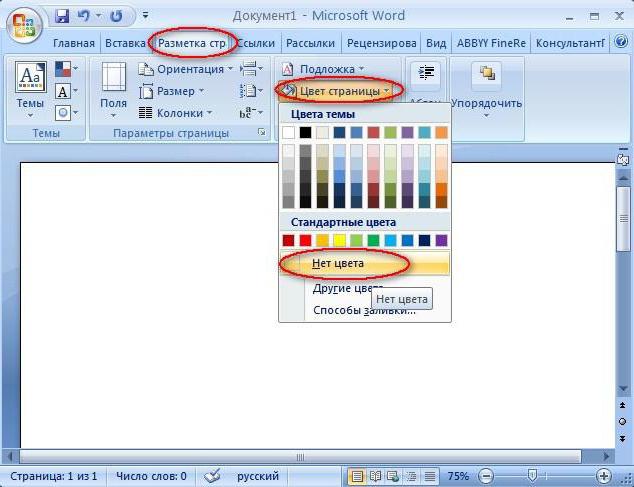
Важно је разумети да данас у Ворду можете учинити:
- позадина боја (монофонија);
- позадину, која укључује одређену слику.
Коју опцију одабрати? Свако одлучује за себе. Радње у овом или оном случају су углавном сличне, али се мало разликују. На који начин?
Цолор филл
Да бисте одговорили на ово питање, потребно је детаљније размотрити обје опције. Како направити живописну позадину у Речи? Ово је најједноставније рјешење, овисно о кориснику. У "канцеларији" је дозвољено да документима да оригинални изглед тако што ће странице на овај или онај начин обојити. 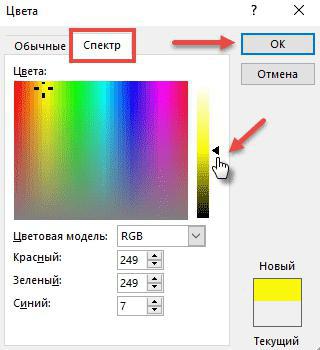
Да бисте то урадили, морате:
- Покрените рачунар и отворите Мицрософт Ворд. Морате да радите у документу који желите да уредите.
- Јумп он тоолбарс у одељку "Изглед странице".
- Кликните на дугме "Боја странице".
- Изаберите жељену нијансу у предложеној палети. Ако не, можете кликнути на дугме "Остале боје ...".
Ова акција се завршава. Сада разумем како да направим боју позадине у Ворду. Шта учинити ако желите да поставите слику у позадину?
Ad
Слика у позадини
Можете лако да решите проблем. Довољно да схватимо како се учитава слика у Ворду и стави на страницу испод текста. Постоји неколико метода које могу помоћи.
Како направити позадину слике у Речи? На пример, на одређеном сајту? То ће захтевати:
- Отворите одговарајући програм.
- Превуците слику на изабрано место да бисте је користили као позадину.
- Изаберите учитани објекат. Кликните на њу десним дугметом миша и изаберите "Пошаљи је у позадину" у приказаном менију.
Овај алгоритам се не користи често. Обично је релевантан за Мицрософт Повер Поинт. Да бисте радили са сликама и позадином у Речи, боље је да користите другу инструкцију.
Ad
Који тачно? Изгледа овако:
- Покрените Мицрософт Оффице Ворд. Важно је да отворите документ који желите да уредите.
- Идите на "Изглед странице" - "Боја странице".
- Изаберите линију "Филл метходс ..." у менију који се појави.
- Идите у одељак "Цртање". Кликните на дугме "Слика ...", који се налази у средини прозора.
- Изаберите слику на рачунару коју планирате да користите.
- Кликните на "ОК".

Брзо, лако, практично. Може се приметити да поред слика, позадина понекад укључује:
- текстуре;
- обрасци;
- градиент.
Ове методе попуњавања се подешавају на исти начин као и слика. Од сада је јасно како у Речи направити боју позадине или слику. У старијим верзијама апликације потребно је да се не односи на "Паге Лаиоут", већ на "Формат" - "Бацкгроунд".